Näyttöleikkeen lisääminen sivulle
Visuaalisen tiedon tallentaminen tietokoneen näyttöön on erinomainen tapa säilyttää sisältö, joka saattaa lopulta muuttua tai vanhentua , kuten tuore uutinen tai ajankohtainen luettelo. Voit ottaa näyttöleikkeen tietokoneesi näytön mistä tahansa osasta ja lisätä sen muistiinpanoihisi kuvana OneNotessa.
-
Tuo näkyviin tiedot, joista haluat ottaa näyttöleikkeen (esimerkiksi jokin verkkosivu tai toinen sovellus).
-
Siirry OneNoteen ja vie hiiren kohdistin kohtaan, johon haluat lisätä kuvan.
-
Valitse Lisää > Näyttöleike.
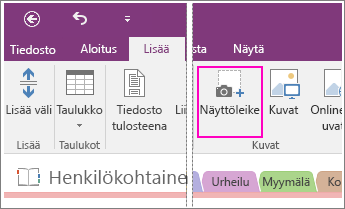
OneNote pienennetään, ja näyttöön tulee kopioitava näkymä, joka näkyy nyt himmennettynä.
-
Valitse näytössä hiirellä tai sormella alue, jonka haluat sisällyttää näyttökuvaan.
Kun olet valinnut alueen, se tulee näkyviin muistiinpanoihin kuvana. Kuva kopioituu myös Windowsin leikepöydälle, joten voit liittää sen toiselle muistikirjan sivulle tai toiseen sovellukseen näppäinyhdistelmällä CTRL+V.
Huomautus: Näyttökuvat ovat staattisia kuvia, joissa tieto näkyy tilannevedoksena. Jos verkkosivun tiedot päivittyvät, näyttökuva säilyy aina tallennushetken mukaisena. Näyttökuvaa ei ole linkitetty alkuperäiseen tietolähteeseen. Voit kuitenkin kopioida tekstiä kuvista OneNotessa ja liittää ne muokattavana tekstinä.
Jos haluat käyttää pikanäppäimiä, aloita näyttöleike painamalla näppäinyhdistelmää Alt+N+R.
OneNote-kuvakkeen käyttäminen Windowsin ilmaisinalueella
Jos olet tottunut valitsemaan OneNote-kuvakkeen Windowsin ilmaisinalueelta, saatat huomata, että sitä ei näy Windows 10:ssä. Saa sen näkyviin seuraavasti.
-
Napsauta näytön vasemmassa alakulmassa Olevaa Windows-kuvaketta ja valitse sitten Asetukset.
-
Etsi Windowsin asetukset -ikkunassa Valitse, mitkä kuvakkeet näkyvät tehtäväpalkissa.
-
Muuta Lähetä OneNoteen -työkalun vieressä olevaksi asetukseksi Käytössä.
Lähetä OneNoteen -työkalu on ilmaisinalueella, voit aloittaa sen käytön. Jos haluat muuttaa kuvakkeen toimintaa, napsauta sitä hiiren kakkospainikkeella, osoita OneNote-kuvakkeen oletusarvot ja valitse Uusi pikamuistiinpano, Avaa OneNote tai Luo näyttöleike.
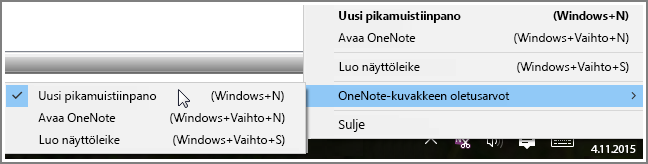
Huomautus: Jos napsautat kuvaketta, näkyviin tulee Valitse OneNoten sijainti -valintaikkuna. Näkemääsi pikanäppäintä (Windows+Vaihto+S) on kuitenkin muutettu Windows 10 Creators -päivitys. Pikakuvakkeen avulla näyttöleike siirtyy heti leikepöydälle, jotta voit liittää sen mihin tahansa sovellukseen, myös OneNoteen.










